Pour les administrateurs
Guide de l’administrateur pour mettre à niveau votre expérience RingCentral
Nous supprimons les applications suivantes :
- L’application RingCentral classique
- L’application RingCentral Meetings autonome
- L’application RingCentral Phone
Nous nous chargeons de votre transition vers la dernière application RingCentral pour veiller à ce que vous ne perdiez pas l’accès à vos fonctionnalités RingCentral préférées.
En outre, nous mettons à jour vos services de réunion RingCentral sans frais supplémentaires en déplaçant les utilisateurs vers RingCentral Video depuis l’ancienne version RingCentral Meetings, y compris la mise à niveau des utilisateurs vers
- RingCentral Video Rooms vers RingCentral Meetings Rooms
- RingCentral Room Connector depuis RingCentral Meetings Room Connector
Pour une mise à niveau rapide et réussie, les administrateurs doivent effectuer les étapes requises au nom de leurs utilisateurs ou s’assurer que les utilisateurs effectuent ces étapes eux-mêmes.
Remarque : vous devez disposer des droits d’administrateur sur votre ordinateur pour effectuer ces étapes. Si ce n’est pas le cas, veuillez contacter votre service IT local pour obtenir de l’aide.
Mise à niveau vers l’application RingCentral
1. Ajouter RingCentral Scheduler pour Microsoft Outlook
Le complément RingCentral Scheduler offre la possibilité d’inclure des informations sur les réunions RingCentral Video rapidement et directement dans l’invitation à une réunion Outlook d’un utilisateur.
En tant qu’administrateur Outlook de l’entreprise, vous pouvez déployer le complément RingCentral Scheduler et désinstaller tous les compléments RingCentral Outlook ou plug-ins existants pour tous vos utilisateurs.
- Pour déployer RingCentral Scheduler à partir du magasin de modules complémentaires, rendez-vous ici.
- Si vous possédez une version locale d’Outlook Exchange et que le magasin de modules complémentaires n’est pas disponible, rendez-vous ici.
Si vous ne disposez pas des privilèges d’administrateur Outlook, demandez à chaque utilisateur d’effectuer les opérations suivantes :

2. Désinstaller l’application logicielle RingCentral classique
L’application RingCentral classique est remplacée par la dernière application RingCentral. Demandez à vos utilisateurs de désinstaller l’application RingCentral Classic sur leur ordinateur.
3. Désinstaller les applications logicielle et mobile RingCentral Meetings
L’application RingCentral remplace les applications logicielle et mobile autonomes RingCentral Meetings. Demandez à vos utilisateurs de désinstaller l’application RingCentral Meetings sur leur ordinateur et leurs terminaux mobiles.
4. Télécharger et installer l’application RingCentral logicielle et mobile
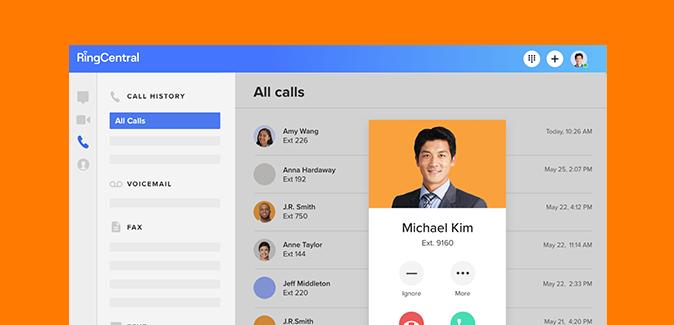
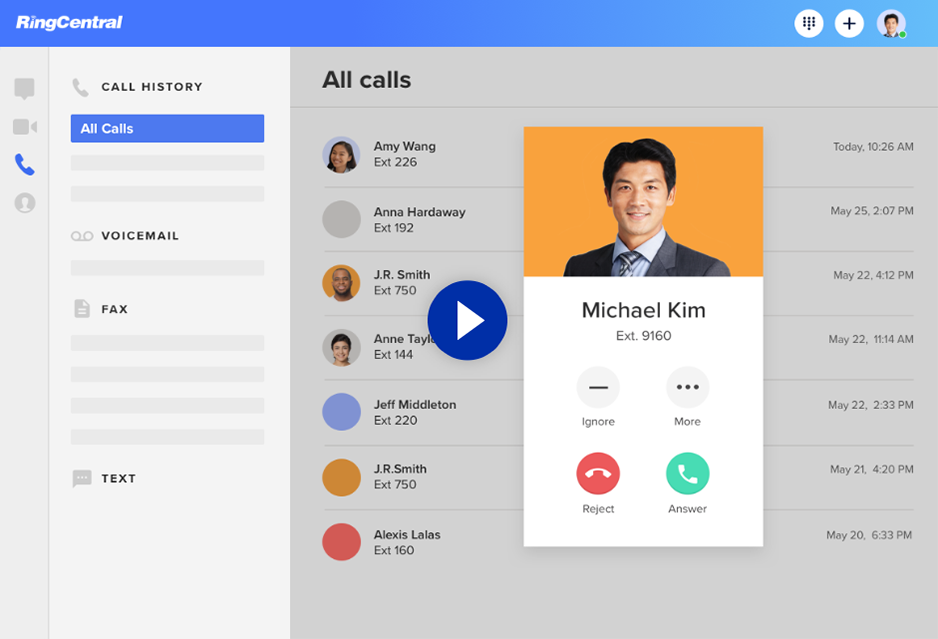
Installation de l’application logicielle RingCentral
Prise en main de l’application RingCentral
Consultez ces ressources pour tirer le meilleur parti de l’application RingCentral :
Mise à niveau de RingCentral Meetings vers RingCentral Video
Si votre compte utilise actuellement RingCentral Meetings, nous mettrons à niveau votre compte vers RingCentral Video.
Effectuez les étapes requises pour que les utilisateurs ne perdent pas les réunions vidéo programmées lors de cette transition.
Avant le transfert vers RingCentral Video
Télécharger les enregistrements de réunions sur le cloud
L’application RingCentral remplace l’application RingCentral Meetings autonome. Assurez-vous que vos utilisateurs enregistrent les réunions qu’ils aimeraient conserver, demandez-leur de se connecter au compte RingCentral en ligne et de télécharger les enregistrements souhaités.
Remarque : une fois la transition vers RingCentral Video terminée, vous ne pourrez plus accéder à vos enregistrements de réunions sur le cloud.
Déplacement des réunions précédemment planifiées de vos utilisateurs vers RingCentral Video
Téléchargement et exécution de l’outil de migration de calendrier
L’outil de migration de calendrier permet à un administrateur de transformer les réunions RingCentral Meetings programmées en invitations RingCentral Video en masse pour tous les utilisateurs.
Accédez à l’outil de migration de calendrier :
Plus d’informations sur l’outil de migration de calendrier :
Notes importantes :
- Si le texte de l’URL de la réunion a été modifié, il se peut que l’outil de migration de calendrier ne mette pas à jour l’invitation à des réunions.
- Pour les invitations à des réunions ayant le statut « Échec de la mise à jour » dans le journal d’audit, veuillez informer le propriétaire de la réunion de mettre à jour manuellement l’invitation vers RingCentral Video. Pour en savoir plus, consultez la rubrique Replanifier une invitation RingCentral Meetings en une invitation RingCentral Video.
- Une fois que l’ensemble de votre compte est mis à niveau vers RingCentral Video, l’administrateur doit exécuter à nouveau l’outil de migration de calendrier RingCentral pour récupérer les réunions restantes avec les informations d’appel RingCentral Meetings.
Basculer votre service vidéo dans l’application RingCentral
Pour finaliser votre migration de RingCentral Meetings vers RingCentral Video, assurez-vous d’utiliser RingCentral Video comme service vidéo dans l’application RingCentral.
Résolution du problème connu dans Google Chrome
Il existe actuellement un problème concernant l’action de clic sur Lancer la réunion à partir d’un navigateur Chrome lorsque vous avez déjà coché l’invite Ne plus me demander. Vous pouvez résoudre ce problème en supprimant les cookies et en lançant à nouveau la réunion.
Prise en main de RingCentral Video
Consultez ces ressources pour tirer le meilleur parti de RingCentral Video :
Mise à niveau de RingCentral Meetings Room Connector vers RingCentral Room Connector
Une fois votre compte mis à niveau, vous recevrez le même nombre de licences RingCentral Room Connector que vous aviez avec RingCentral Meetings Room Connector.
RingCentral Room Connector est un service backend qui permet au matériel de salle de réunion SIP tiers (par exemple, le matériel fabriqué par Cisco, Poly, Lifesize, etc.) de se connecter à une réunion RingCentral Video. Pour que tout se passe bien pour les utilisateurs, procédez comme suit.
1. Vérifiez les paramètres de sécurité et les configurations réseau.
Il est essentiel que vos systèmes soient conformes aux exigences de notre réseau. En savoir plus.
2. Configurez One Touch Dial.
Pour les clients Polycom, vous pouvez faciliter la participation de vos utilisateurs aux réunions RingCentral Video en configurant le service One Touch Dial.
Formation vidéo
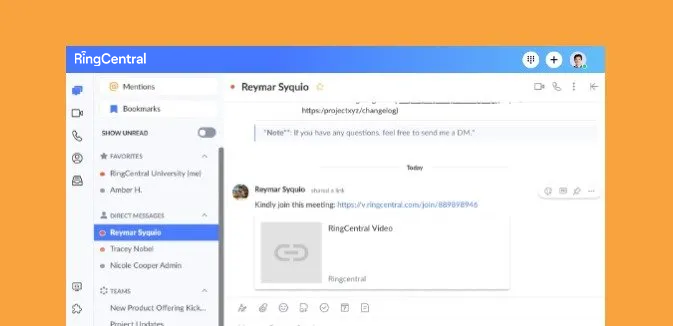
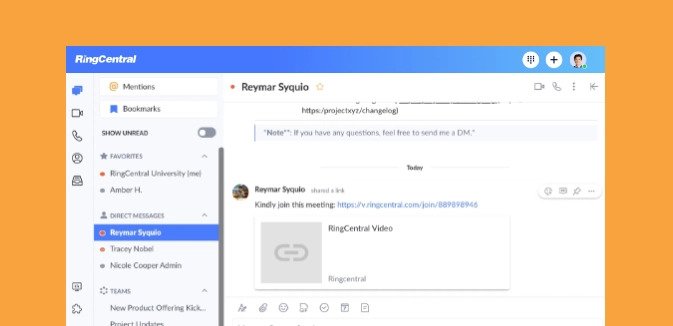
RingCentral Video : rejoindre des visioconférences

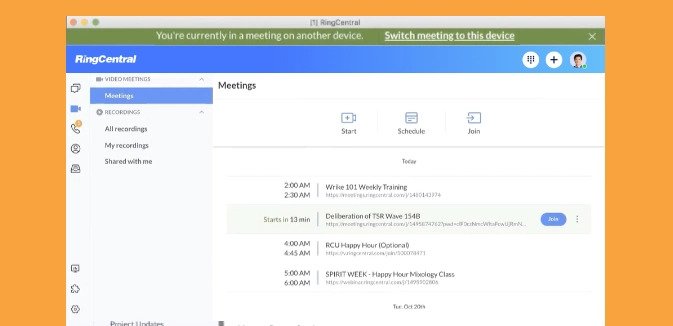
Basculer les visioconférences entre les applications mobile et logicielle


Application RingCentral : utilisation de la fonction Appel vers vidéo


RingCentral Analytics pour les administrateurs IT et système
© 1999-2022 RingCentral, Inc. Tous droits réservés.